Teamviewer : désactiver la publicité dans le logiciel
On paie et il y a de la pub malgré tout
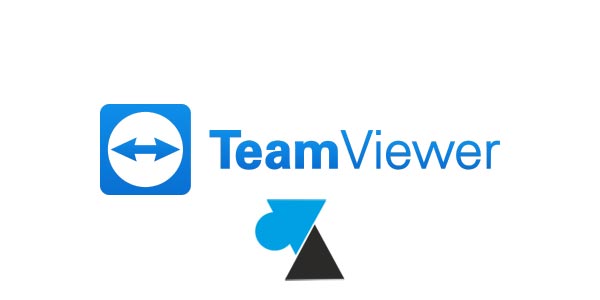
L’utilisation du logiciel TeamViewer est devenue un incontournable dans la prise en main à distance, pour faire une télémaintenance sur un ordinateur distant. Que ce soit pour assister un collègue, aider un membre de la famille ou dépanner un client, TeamViewer s’est imposé dans les logiciels de « remote access » faciles à utiliser. La version gratuite est de plus en plus limitée mais cela n’empêche pas l’entreprise d’afficher des messages publicitaires à l’ouverture du programme ou après une session de contrôle à distance. De la publicité dans TeamViewer payant ? Oui…
Faisons simple. Ce tutoriel montre comment supprimer les publicités affichées dans TeamViewer, que ce soit dans la version gratuite ou l’édition payante pour les professionnels. Cela semble impensable qu’un logiciel payant affiche des publicités, et pourtant. Ce ne sont heureusement que des pubs pour les outils de la marque mais c’est mesquin de la part de TV et on peut tout de même les désactiver pour que ces messages publicitaire ne s’affichent plus dans l’application pour ordinateur.
TeamViewer est le leader des logiciels de contrôle à distance (télémaintenance) mais permet aussi d’organiser des réunions en ligne avec audio, partage d’écran et chat, ainsi que transférer des fichiers entre les correspondants. Il est reconnu pour sa simplicité, sa sécurité et sa compatibilité avec tous les systèmes d’exploitation (Windows, macOS, Linux, Android, iOS) et même avec des périphériques connectés (NAS Synology, notamment). Ses concurrents sont AnyDesk, LogMeIn, Splashtop, Dameware, VNC ou encore RustDesk qui est open source.
Supprimer les publicités de TeamViewer
Nouvelle interface
Le style graphique et l’ergonomie de Team Viewer ont récemment changé et voici donc le mode d’emploi pour cette nouvelle version.
1. TeamViewer ouvert, cliquer sur l’icône d’engrenage à gauche du logiciel (les Paramètres) :
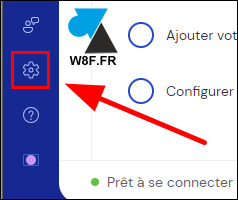
2. Aller sur le menu « Compte » :
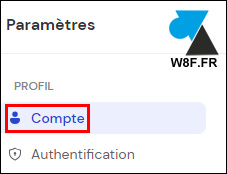
3. Décocher la ligne « Afficher les messages marketing intégrés aux produits » :

4. Il n’y aura ainsi plus de publicité en ouvrant le logiciel ou à la fin d’une session.
Ancienne interface
Certains n’adhèrent pas à la nouvelle interface et préfèrent rester sur l’ancienne version mais il y a, par défaut, aussi de la publicité sur l’ancien TeamViewer.
1. Cliquer sur l’icône de roue dentée des paramètres de Teamviewer :
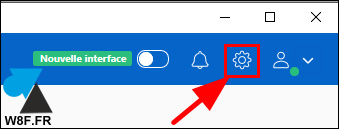
2. Dans le menu « Compte« , il suffit de décocher la ligne « Afficher les messages publicitaires intégrés au produit » :
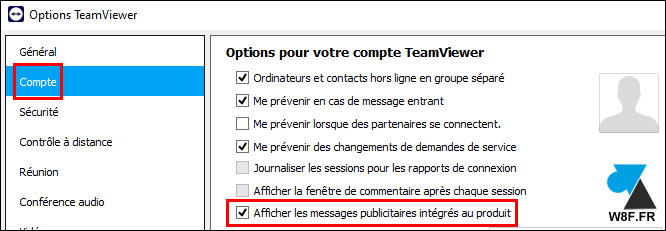
3. Confirmer que l’on ne souhaite plus afficher les « in-product marketing messages » en cliquant sur « Désactiver » :
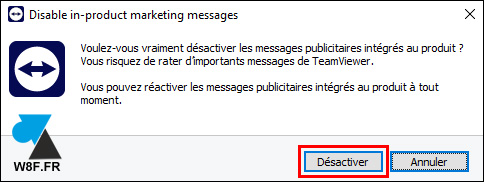
4. Les messages publicitaires ne s’afficheront donc plus à la fin d’une session de télémaintenance ou à l’ouverture du logiciel.

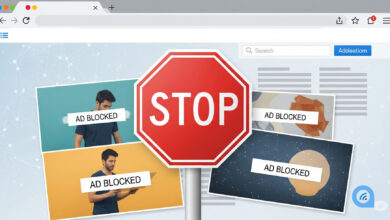


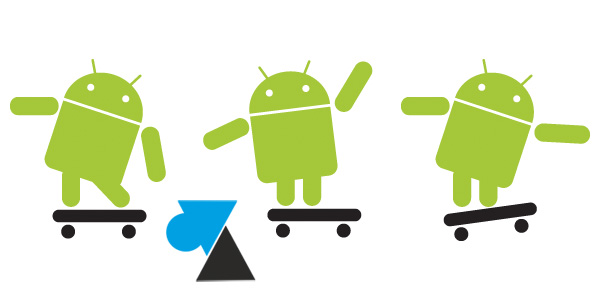
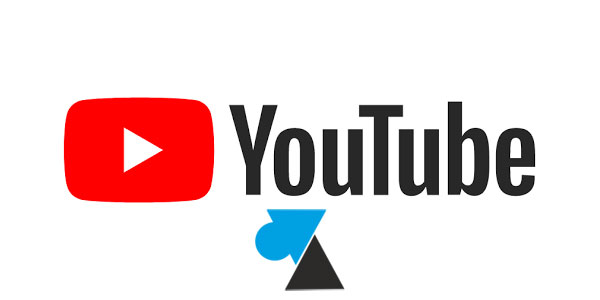

C’est clair merci on paie pas pour avoir de la pub !